- Autor Jason Gerald [email protected].
- Public 2023-12-16 11:01.
- Naposledy změněno 2025-06-01 06:05.
Tento wikiHow vás naučí, jak obnovit životnost baterie notebooku. Přestože životnost baterie lze prodloužit řadou věcí, pro optimální výkon byste přesto měli baterii notebooku vyměnit každé 2-3 roky. Buďte opatrní, pokud notebook používá lithiovou baterii, protože poškození se může zhoršit, pokud obsah opakovaně zmrazíte nebo vyprázdníte.
Krok
Část 1 ze 4: Oživení baterie NiMH nebo NiCD v mrazničce
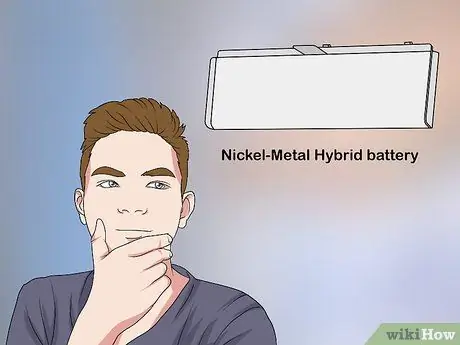
Krok 1. Ujistěte se, že notebook nepoužívá lithiovou baterii
Aby tato metoda fungovala, musíte použít nikl-kadmiovou (NiCD) nebo nikl-metal hybridní (NiMH) baterii. Pokud je tato metoda použita na špatnou baterii, místo toho vážně poškodí baterii.
- Všechny počítače Mac používají lithiové baterie a mnoho novějších počítačů se systémem Windows také používá lithiové baterie.
- Neprovádějte tuto metodu na počítači s nevyměnitelnou baterií, protože tento proces bude nevyhnutelně vyžadovat vyjmutí baterie (tím se zruší záruka na počítač) nebo zmrazení celého počítače (počítač může být poškozen).

Krok 2. Vypněte notebook a odpojte jej od zdroje napájení
Před vyjmutím baterie musí být notebook zcela vypnutý a odpojena nabíječka. Pokud tak neučiníte, můžete být zasaženi elektrickým proudem.

Krok 3. Vyjměte baterii
Obvykle musíte otevřít spodní část notebooku a vyjmout z něj baterii, i když některé notebooky mohou ve spodní části poskytovat tlačítko pro odemčení.
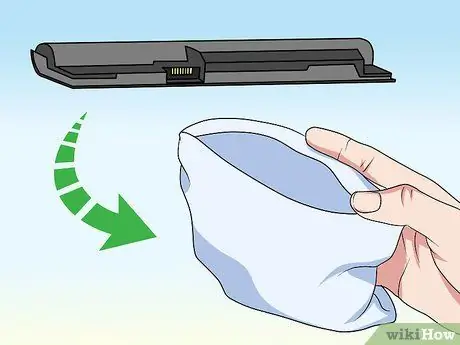
Krok 4. Vložte baterii do měkkého látkového sáčku
To musí být provedeno k zajištění izolace mezi baterií a druhým vakem, který bude použit později.

Krok 5. Vložte baterii zabalenou v látkovém sáčku do plastového sáčku (ziplock)
Zabráníte tím navlhnutí baterie při vložení do mrazničky.
Nepoužívejte běžné plastové sáčky, protože baterie bude vystavena kapalině a vlhkosti
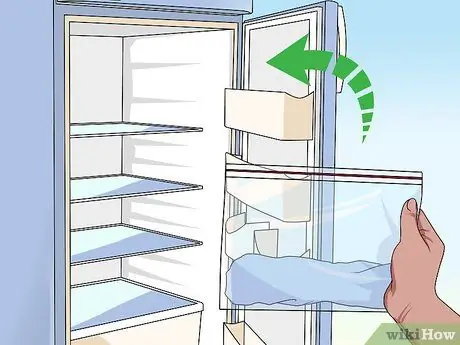
Krok 6. Nechte baterii zůstat v mrazničce 10 hodin
Pokud tak učiníte, poskytne baterii dostatek času na obnovu, alespoň část její životnosti.
Baterii můžete ponechat v mrazničce po dobu 12 hodin, ale nenechávejte ji déle, protože z baterie může vytéct

Krok 7. Nabijte baterii
Poté, co byla baterie ponechána v mrazničce po stanovenou dobu, vyjměte baterii. V případě potřeby baterii vysušte, aby se vrátila na pokojovou teplotu. Poté vložte baterii zpět do notebooku. Poté jej můžete nabít.
Část 2 ze 4: Rekalibrace baterie notebooku

Krok 1. Pochopte správný čas pro spuštění této metody
Pokud indikátor nezobrazuje zbývající nabití správně, musíte baterii znovu zkalibrovat.
Pokud například indikátor baterie ukazuje, že je baterie stále nabitá na 50 procent, ale počítač se vypne o několik okamžiků později, musíte provést novou kalibraci
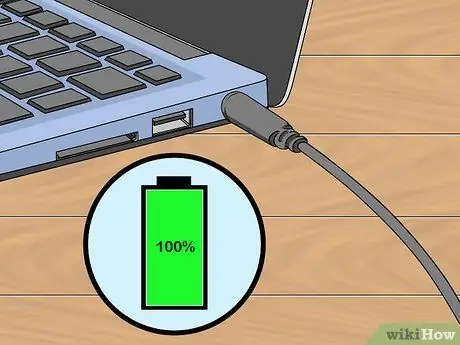
Krok 2. Nabijte baterii na 100 procent
Ponechejte nabíječku zapojenou v notebooku, dokud není baterie zcela nabitá (říká „Plně nabito“).

Krok 3. Odpojte notebook od zdroje napájení
To provedete odpojením nabíjecího kabelu z notebooku.
Nikdy nejprve neodpojujte nabíjecí kabel zapojený do zdi. Pokud je nabíjecí kabel stále připojen k notebooku a připojíte nabíječku ke zdroji napájení, může dojít k poškození notebooku

Krok 4. Spusťte notebook, dokud se baterie zcela nevybije
Baterii můžete vybít neustálým zapínáním. Vybíjení baterie můžete také urychlit streamováním videí nebo spuštěním aplikací, které vybíjejí spoustu energie.

Krok 5. Nechte notebook odpojený po dobu 3-5 hodin
Tím zajistíte, aby v notebooku nebyl žádný elektrický náboj, než budete pokračovat.
Tento krok přeskočte, pokud používáte lithiovou baterii
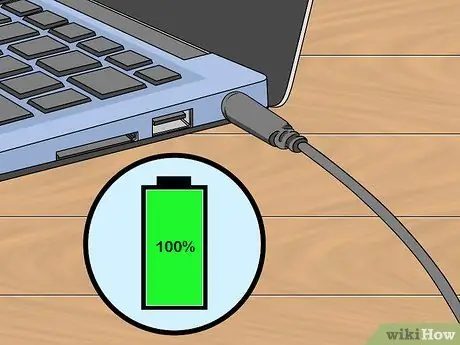
Krok 6. Začněte nabíjet baterii
Chcete -li to provést, znovu připojte nabíječku notebooku. Pokud baterie dosáhla 100 procent, znamená to, že jste úspěšně kalibrovali.
Část 3 ze 4: Provedení plného dobití

Krok 1. Tuto metodu proveďte, pokud se baterie notebooku vybije příliš rychle
Pokud se baterie notebooku náhle vybije rychleji než obvykle, můžete k vyřešení problému použít tuto metodu.
Nepoužívejte tuto metodu příliš často. Úplné vybití baterie a její opakované úplné nabití může snížit celkovou životnost baterie o 30 procent

Krok 2. Vyjměte nabíječku z notebooku
Udělejte to tak, že odpojíte nabíječku z portu nabíječky na notebooku.
Nikdy nejprve neodpojujte nabíjecí kabel zapojený do zdi. Pokud je nabíjecí kabel stále připojen k notebooku a připojíte nabíječku ke zdroji napájení, může dojít k poškození notebooku
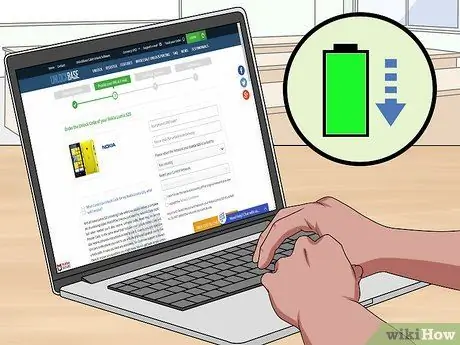
Krok 3. Spusťte notebook, dokud se baterie zcela nevybije
Baterii můžete vybít neustálým zapínáním. Vybíjení baterie můžete také urychlit streamováním videí nebo spuštěním aplikací, které vybíjejí spoustu energie.

Krok 4. Nechte notebook odpojený asi 3 hodiny
To má zajistit, že je baterie zcela vybitá, než budete pokračovat v procesu.
Tento krok přeskočte, pokud používáte lithiovou baterii

Krok 5. Začněte nabíjet baterii
To provedete zapojením nabíječky zpět do notebooku.
Tento proces bude efektivnější, pokud necháte notebook vypnutý co nejdéle

Krok 6. Nechte baterii nabíjet 48 hodin
Během této doby můžete notebook stále používat, ale počítač musí zůstat připojen k nabíječce alespoň 2 dny nepřetržitě. Baterie notebooku se tím plně nabije a celková životnost baterie se prodlouží.
Část 4 ze 4: Péče o použité baterie

Krok 1. Vyvarujte se vyprázdnění baterie (vybití) nad 50 procent
Vybití baterie notebooku do úplného vybití může snížit životnost baterie až o 30% poté, co baterii 300-500krát vyprázdníte. Mezitím, pokud baterii vybijete maximálně na 50%, nová životnost baterie se zkrátí, když ji vybijete 1000krát.
- V ideálním případě byste měli baterii notebooku vybíjet pouze asi na 20 procent. To vám umožní vybít více než 2 000krát, než se zkrátí životnost baterie na 70%.
- Pokud váš počítač používá baterii NiCD, můžete ji přibližně každé 3 měsíce zcela vybít.

Krok 2. Ujistěte se, že se počítač nepřehřívá
Teplo způsobí, že počítač nebude fungovat efektivně a poškodí baterii. Pokud používáte notebook v teplém prostředí, ujistěte se, že v něm není blokována cirkulace vzduchu.
Můžete také chtít umístit notebook na chladný, rovný povrch, například na stůl. Nepokládejte si notebook na klín, protože by to mohlo narušovat cirkulaci. Kromě toho teplota těla také zvýší celkovou teplotu notebooku

Krok 3. Uchovávejte baterii ve správném stavu
Pokud chcete notebook někam umístit, ujistěte se, že výdrž baterie bude zachována tak, že jej uložíte na místo s teplotou mezi 20 ° C a 25 ° C (s plně nabitou baterií).
- Baterie lze v tomto stavu skladovat několik měsíců, než je budete muset znovu nabít.
- Nikdy neskladujte lithiovou baterii, dokud ji nenabijete na 100%.
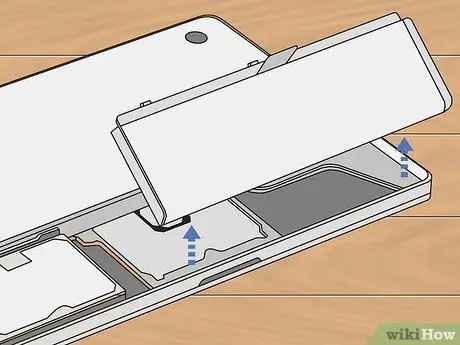
Krok 4. Zkuste při hraní her nebo provádění úprav vyjmout baterii
Pokud je baterie notebooku vyjímatelná, můžete ji vyjmout a nechat notebook zapojený do nabíječky, když ji používáte k hraní her nebo úpravám videí. To může zabránit poškození baterie v důsledku přehřátí.
Teplo může zkrátit životnost baterie. Toto je tedy nejlepší metoda, pokud často na svém notebooku spouštíte aplikace, které vyžadují hodně energie

Krok 5. Nechte nabíječku pokračovat v připojení notebooku
Na rozdíl od všeobecného přesvědčení ponechání nabíječky zapojené do notebooku skutečně neohrožuje životnost baterie. Pokud je to možné, nechte nabíječku připojenou k notebooku přes noc a v případě potřeby nabíječku vyjměte.
Tipy
- Baterie do notebooku nakonec vybijí. Pokud tato metoda selže, kupte si novou baterii. Novou baterii si můžete koupit online nebo v obchodě s počítači.
- Při pravidelném používání nenechte baterii notebooku zcela vybít. Pokud se zobrazí varování, že je baterie téměř vybitá, připojte k notebooku nabíječku, abyste dlouhodobě prodloužili její životnost.
- Lithiové baterie mohou přejít do režimu „Spánek“, pokud jsou delší dobu prázdné. Pokud tomu tak je, odneste baterii do počítačové služby a „probuďte“ji pomocí napájecího zdroje.
Varování
- Nevkládejte baterii notebooku do mrazničky, dokud ji nevložíte do bezpečného vaku. Pokud jsou baterie vystaveny ledu a vodě, mohou se poškodit.
- Metodu zmrazení lze použít pouze u baterií NiMH nebo NiCD. Pokud to uděláte na lithiové baterii, stav baterie se jen zhorší.
- Vyjmutí baterie notebooku a nahrazení lithiových článků v něm je velmi nebezpečný čin. Nikdy nerozebírejte baterii notebooku.






